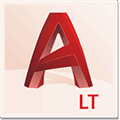
AutoCAD LT 2020 X64 中文破解版
- 软件大小:1.18G
- 更新日期:2024-01-14
- 软件语言:简体中文
- 软件类别:国产软件
- 软件授权:免费软件
- 软件官网:未知
- 适用平台:Win2003,WinXP,Vista,Win7,Win8
- 软件厂商:
软件介绍 人气软件 相关文章 网友评论 下载地址
AutoCAD LT 2020破解版是一款非常实用且专业的2D工程图设计软件。该软件在自动化设计方面表现出色,用户可以在创建的2D图纸上进行各种修改,并添加工作文档以整合工程信息,使设计更加便捷。软件引入了许多令人惊喜的新功能。例如,最新的Blocks调色板满足了视觉上真实和自然度的需求。软件还更新了用户交互界面,并提供移动端和网页端应用程序,实现了工作的同步,非常方便。它是一款功能强大的2D工程图设计软件,通过其自动化设计功能和新颖的特性,为用户提供了高效而愉悦的设计体验。
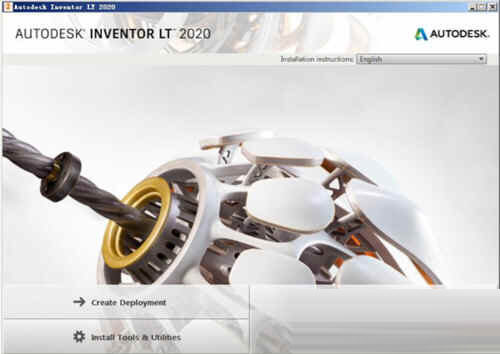
【功能特点】
1、正确的设计工具
Inventor 产品线提供了一组全面的设计工具,支持三维设计和各种文档、管路设计和验证设计。Inventor 不仅包含数据管理软件、AutoCAD Mechanical的二维工程图和局部详图,还在此基础上加入与真正的DWG 兼容的三维设计。Inventor 提供的专家系统能以最快捷的方式生成制造用工程图,从而加速了从草图到成品的过程。
2、满足设计需要的专用工具
专用工具能够创建和验证管路系统设计,包括管材、管件和线束设计,从而节省时间并降低创建原型的成本。Autodesk Inventor Professional提供的工具能够创建完整的,包括复杂的管路系统的设计,同时自动创建精确的物料清单和完整的制造文档。
在创建之前进行设计验证。使用Autodesk Inventor Professional,可以模仿一个完整设计中各个组成部分的运动状态,并且准确地预测瞬间载荷和加速度。此外,集成的有限元分析工具能够帮助工程师完成应力应变和模态分析,以避免相关设计错误。
Inventor 根据不同的软件产品配置,可提供不同的功能,从而使其成为AutoCAD 用户在制造过程中的最佳选择。
3、数字原型
创建数字原型以确定设计细节,节省制造真实零部件的成本。
4、(增强功能)三维虚拟模型
在设计初期验证和模拟设计结果,能创建创新的、高质量的产品。同时降低制造成本和缩短进入市场的时间。
在完成实际机器之前,就完成对零件和装配的构思和功能设计验证。
在设计过程中或完成设计后,能够简洁地察看草图、零件和装配。同时在设计过程中,帮助设计者选择最佳的设计方案。
使用装配位置表达,在不同机构运动位置评估设计结果。
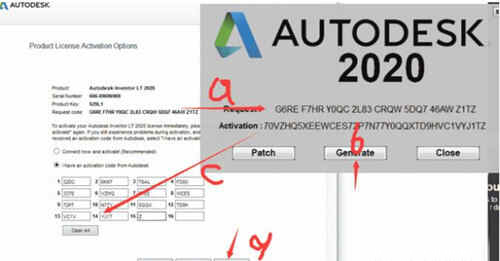
【软件亮点】
一、新的深色主题
您一直在使用没有任何改变的用户界面。过去的客户反馈反复指出,我们需要做出重大更改以改进深色主题的清晰度。类似的锐化已应用于浅色主题。如您所见,对于autocad lt 2020我们使用图标颜色优化了背景颜色以提供最佳对比度,从而不会分散对绘图区域的注意力,让用户的焦点保持在此处。
当功能区上的“上下文”选项卡处于活动状态时(如编辑文字或创建图案填充时),它们的亮显现在更为明显。
功能区访问
AutoCAD LT 2020应用程序”按钮 > “选项” > “显示”选项卡 > “窗口元素” > “颜色主题”
二、“块”选项板
autocad lt 2020当前提供有多种插入块的方法:“插入”、“工具选项板”和“设计中心”。提供这些不同的选项是因为不同规程中的人员有不同的需求和偏好。重新设计“插入”对话框的主要原因是为了在插入块的工作流中为块提供更好的视觉预览。选项板提高了查找和插入多个块的效率 - 包括新的“重复放置”选项,这可省去一个步骤。
新的“块”选项板中的主要功能可帮助高效地从最近使用的列表或指定的图形指定和插入块。可以通过三个选项卡访问以下内容:
1、“当前图形”选项卡将当前图形中的所有块定义显示为图标或列表。
2、“最近使用”选项卡显示所有最近插入的块,而不管当前图形为何。这些图标或列表在图形和会话之间保持不变。可以从此选项卡中删除块:在块上单击鼠标右键,并从“最近使用”列表中选择“删除”。
3、“其他图形”选项卡提供了一种导航到文件夹(可以从其中选择图形以作为块插入或从这些图形中定义的块中进行选择)的方法。这些图形和块也将在图形和会话之间保持不变。
选项板的顶部包含多个控件,包括用于将通配符过滤器应用于块名称的字段以及多个用于不同缩略图大小和列表样式的选项。
三、功能区访问
“常用”选项卡 > “块”面板 > “插入”
在功能区上单击“插入”将显示当前图形中可用块的库以及两个新选项(即“最近使用的块”和“来自其他图形的块”)。
这两个选项均可将“块”选项板打开到“最近使用”选项卡或“其他图形”选项卡。“块”选项板中的“当前图形”选项卡显示当前图形中与功能区库相同的块。可以通过拖放或单击再放置操作,从“块”选项板放置块。
新增和已更改的命令
BLOCKSPALETTE - 打开“块”选项板。
BLOCKSPALETTECLOSE - 关闭“块”选项板。
CLASSICINSERT - 打开经典“插入”对话框。
INSERT - 启动 BLOCKSPALETTE 命令(在脚本中例外),这会打开旧 INSERT 命令来保持脚本兼容性。
-INSERT - 启动经典 INSERT 命令的命令行版本。
四、新系统变量
BLOCKMRULIST - 控制“块”选项板的“最近使用”选项卡中显示的块的数量。
BLOCKNAVIGATE - 控制“块”选项板的“其他图形”选项卡中显示的文件和块。 下次启动程序时生效。
BLOCKREDEFINEMODE - 控制从“块”选项板插入块(其名称与当前图形内的块的名称相同)时是否显示“块 - 重新定义块”任务对话框。
BLOCKSTATE(只读)- 报告“块”选项板处于打开状态,还是处于关闭状态。
五、清理重新设计
“清理”功能已经过修改,更易于清理和组织图形。控制选项基本相同,但定向更高效了,并且“预览”区域现在可以调整大小。
1、请注意,现在可以清理零长度的几何图形,而不会清理空文字对象。
2、AutoCAD LT 2020使用“未使用的命名条目”面板中的复选框,可以按类别选择可清除条目,也可以逐一选择它们。
3、“查找不可清理项目”按钮显示特定于选中项目无法清理的原因的信息,这在许多情况下将非常有用。
4、对于无法清理的对象,新设计提供了增强信息(包括每个图层上对象的数量及其对文件大小的影响),如下所示。下图中显示的“选择对象”按钮可放大无法清理的指定对象。
六、功能区访问
“管理”选项卡 > “清理”面板 > “查找不可清除条目”和“清理”。
这两个控件确定在“清理”对话框打开时显示的是“可清理项目”还是“查找不可清理项目”。
已更改的命令
PURGE - 打开重新设计的“清理”对话框。
七、DWG 比较增强功能
DWG 比较功能的主要增强功能是,现在可以在比较状态下直接将当前图形与指定图形一起进行比较和编辑。比较在当前图形中进行。在当前图形或比较图形中所做的任何更改会动态比较并亮显。
为了便于在比较状态下直接编辑,此功能的选项和控件已从功能区移动到绘图区域顶部的固定工具栏。大多数选项都已合并到“设置”控件中并得到了增强,如图所示。可以轻松从工具栏切换比较,以及从“设置”控件切换差异类型的显示。
此外,可以通过单击颜色轻松更改默认颜色,以获得偏爱的颜色或色觉障碍友好的颜色。在此图中,“不在当前图形中”的颜色从红色更改为黄色。
八、功能区访问
“协作”选项卡 > “比较”面板 > “DWG 比较”。
新命令
COMPARECLOSE - 关闭“比较”工具栏并退出比较。
COMPAREEXPORT - 将比较结果输出到称为“快照图形”的新图形中,然后打开该图形。
COMPAREIMPORT - 将比较文件中的对象输入到当前图形中。仅输入比较文件中存在而当前文件中不存在的选定对象。
九、测量几何图形选项:快速测量
使用 MEASUREGEOM 命令的新“快速”选项,测量速度变得更快。使用此选项,可以快速查看二维图形中的尺寸、距离和角度。
如果此选项处于活动状态,则在对象之上和之间移动鼠标时,该命令将动态显示二维图形中的标注、距离和角度。显示在图示左侧的橙色方块精确地表示 90 度角度。
将测量下面插图中两个对象之间的距离,因为它们处于平行状态。
提示: 为了避免快速尺寸混乱并提高性能,最好放大复杂区域。
十、功能区访问
“常用”选项卡 > “工具”面板 > “测量”/“快速”。
已更改的命令
MEASUREGEOM – 添加了用于实时测量的“快速”选项。
十一、性能增强
新的安装技术显著缩短了固态驱动器 (SSD) 上的安装时间。
外部参照、块和支持文件的网络访问时间已得到改进。支持文件包括与图案填充、工具选项板、字体、线型、样板文件、标准文件等关联的文件。改进的程度具体取决于图形文件的大小和内容以及网络性能。
十二、支持云服务
使用“保存”、“另存为”和“打开”命令时,autocad lt 2020现在支持与多个云服务提供商的云连接和存储。
根据已安装的程序,AutoCAD LT 文件选择对话框中的“放置”列表可以包括 Box、Dropbox 和多个类似服务。
十三、保存到 Web 和 Mobile 增强功能
autocad lt 2020通过包含图形文件(保存以供 Web 和移动访问)的外部参照,来包含对 AutoCAD Web 和 AutoCAD Mobile 的其他支持。
十四、图形配置
在使用不同的 DirectX 驱动程序(Dx9、Dx11 或无驱动程序)、高分辨率 (4K) 显示器和双显示器时,AutoCAD LT 现在可以正确启动。此外,图形显示设置已合并为三种模式,其中包括渐变图案填充和图像。图形性能设置(“中间模式”)已更新为自动重置多个显示参数以优化显示。
已更改的命令
GRAPHICSCONFIG - 经修改的二维显示设置,如图形性能对话框中所示。
-GRAPHICSCONFIG - 经修改的命令行选项,支持新的二维显示设置。
【破解说明】
1、运行软件,点输入序列号“enter a serial number”
2、点我同意 “i agree”
3、点激活“activate”
4、输入序列号(任选一个666-69696969, 667-98989898, 400-45454545 066-66666666 .. )
密匙:529l1.运行其实自动输入
输入完成后,点next
5、提示错误,我们点关闭
6、重新运行软件,按照上述进行激活,进入激活码界面,我们选择我有激活码“i have an avtivation code 。。。”
7、运行注册机Autodesk 2020 Keymaker.exe,点patch
8、进入重要一步,首先将请求码输入注册机,然后点generate生成激活码,第三步将激活码输入软件,最后点next
9、激活成功,运行即为永久授权破解版。

下载地址
-
AutoCAD LT 2020 X64 中文破解版
普通下载地址
资源服务器故障请点击上面网盘下载
其他版本下载
- 查看详情lumion11.0中文(建筑渲染软件) 11.019067 MB 简体中文24-08-16
- 查看详情快速抠图破解版 V2.03 免费版6.98M 简体中文24-07-10
- 查看详情AniFX(图标编辑器) V1.1 中文版1.09M 简体中文24-07-05
- 查看详情硕思logo设计师 V4.4 免费版23.48M 简体中文24-07-03
- 查看详情Adobe Photoshop CS6 32/64位 官方完整版180.12M 简体中文24-06-27
- 查看详情Photoshop CC2018完整破解版 中文免费版5.73M 简体中文24-06-24
- 查看详情Adobe Photoshop CS6完美破解版 32位/64位 中文汉化版180.12M 简体中文24-06-21
- 查看详情美图秀秀全功能破解版 V6.5.5.0 会员免费版167.83M 简体中文24-06-18
人气软件

美图秀秀PC破解版2022 V6.5.7.0 吾爱破解版162.58 MB
/简体中文
Retouch4me AI 11合1套装 V2023 中文破解版552.95M
/简体中文
Portraiture4完美中文汉化破解版 V4.0.3 最新免费版275.52M
/简体中文
美图秀秀破解版吾爱破解2022电脑版 v.6.4.0.2绿色版152MB
/简体中文
剪映电脑版 V3.1.0.8712 官方PC版355.72 MB
/简体中文
Naifu(二次元AI绘画生成器) V2022 最新版8.7 GB
/简体中文
Beauty Box插件v4.2.3汉化破解版(免序列号)9.26 MB
/简体中文
Disco Diffusion 5离线版 V3.5 本地运行版12.31 MB
/简体中文
Photoshop CC 2017注册机(附破解教程)1.93 MB
/简体中文
Adobe PhotoShop CC 2018绿色破解版(免安装、免注册)1.93 MB
/简体中文
相关文章
-
无相关信息
查看所有评论>>网友评论共0条



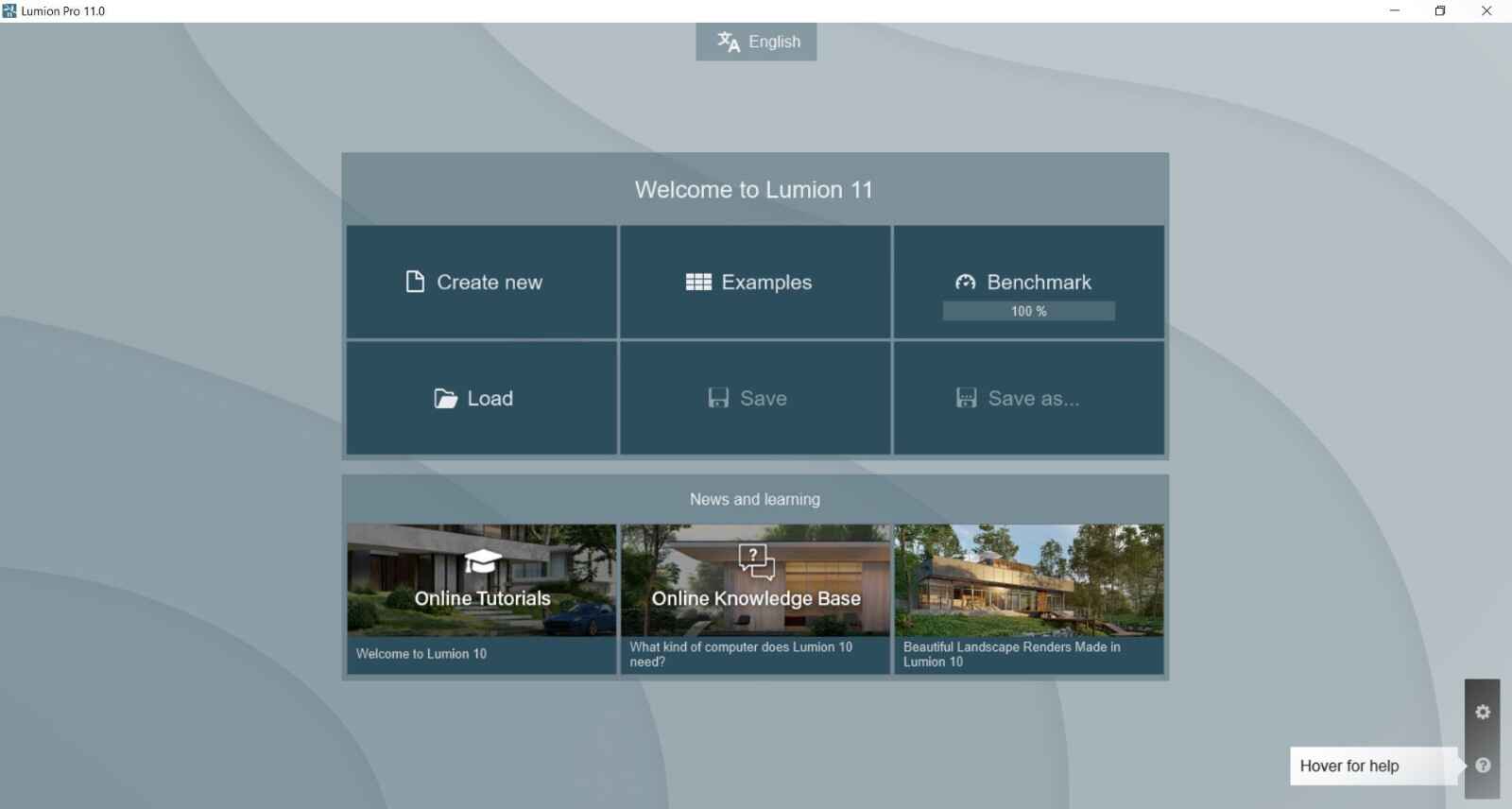








 Xiaomi HyperOS(小米澎湃系统) V15.0.0 官方最新版
Xiaomi HyperOS(小米澎湃系统) V15.0.0 官方最新版 谷歌访问助手v2.3.0破解版
谷歌访问助手v2.3.0破解版 TimeQuv(定时开关器)v5.6.5.9绿色免费版
TimeQuv(定时开关器)v5.6.5.9绿色免费版 塞尔达传说:荒野之息 大师之书PDF完整版(419页全)
塞尔达传说:荒野之息 大师之书PDF完整版(419页全) 腾讯桌面整理软件官方版V3.0v3.0.1411.127
腾讯桌面整理软件官方版V3.0v3.0.1411.127 舔狗模拟器v1.2正式版
舔狗模拟器v1.2正式版 Steamcommunity 302(steam连接修复工具)v10.6绿色免费版
Steamcommunity 302(steam连接修复工具)v10.6绿色免费版 雷蛇鼠标驱动v1.0.102.135最新版
雷蛇鼠标驱动v1.0.102.135最新版 Alook浏览器v3.5.0电脑版
Alook浏览器v3.5.0电脑版








精彩评论